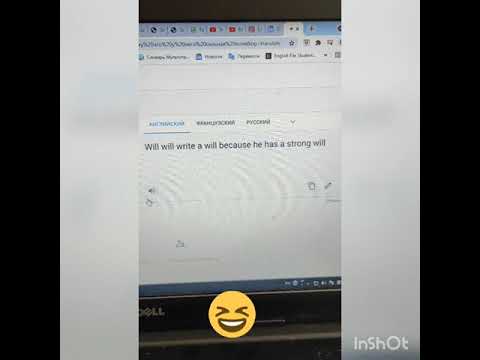Google Translate er en funktion, der er designet til automatisk at oversætte sider, der findes på udenlandske websteder. Nu er der ikke behov for at bruge en ordbog, fordi takket være den nye funktion kan du få en fuldgyldig tekst på ethvert sprog i verden med et enkelt klik på en knap.
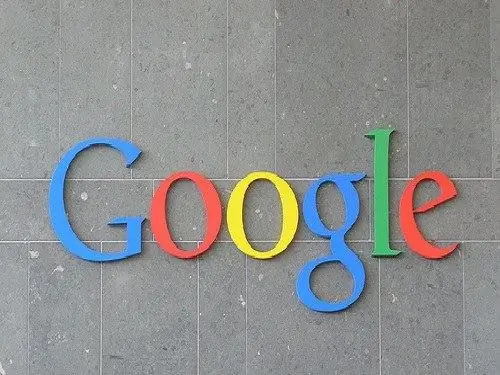
Er det nødvendigt
- - Internetforbindelse
- - Google Chrome-browser
Instruktioner
Trin 1
Google Translate er utvivlsomt en meget nyttig funktion, men nogle gange er der situationer, hvor du skal deaktivere den. Så hvis du f.eks. Vil åbne et fremmed sted, kan der vises en rektangulær form, der dækker den øverste del af teksten. Derfor er det meget vigtigt at kunne blokere den automatiske oversættelse af siden. Dette kan kun gøres, hvis du har en internetforbindelse.
Trin 2
Start Google Chrome-browseren på din computer. Kun den seneste version af applikationen har et russisk-sproget navn. Når vinduet åbnes, skal du finde værktøjslinjen. Dernæst skal du klikke på knappen "Konfigurer og administrer Google Chrome-browseren". Funktionsikonet er en silhuet af en grå skruenøgle.
Trin 3
Når du har gennemført disse trin, åbnes et vindue med yderligere muligheder. Vælg funktionen "Valgmuligheder" blandt de angivne muligheder.
Trin 4
Efter et par sekunder skal siden med hovedindstillinger åbnes. Hvis dette ikke sker, skal du opdatere det ved hjælp af "F5" -tasten eller bruge funktionen på computerskærmen "Opdater denne side". Der er to måder at deaktivere Google Translate:
Trin 5
Brug søgefunktionen i venstre side af hovedindstillingsskærmen. For at gøre dette skal du indtaste de krævede oplysninger i formularen "Søgeparametre".
Trin 6
Vælg kategorien "Avanceret" i hovedindstillingerne. Når denne handling er afsluttet, åbnes et vindue med forskellige parametre, som du kan redigere. Find oversættelsesfunktionen på listen. Dernæst skal du fjerne markeringen fra specialfunktionen i Google "Tilbyd oversættelse af sider, hvis jeg ikke taler det sprog, som de er skrevet på." Hvis det er nødvendigt, kan du også tænde det igen. For at gøre dette skal du gennemføre alle ovenstående handlinger, men du behøver ikke at fjerne markeringen i afkrydsningsfeltet, men sæt det på.